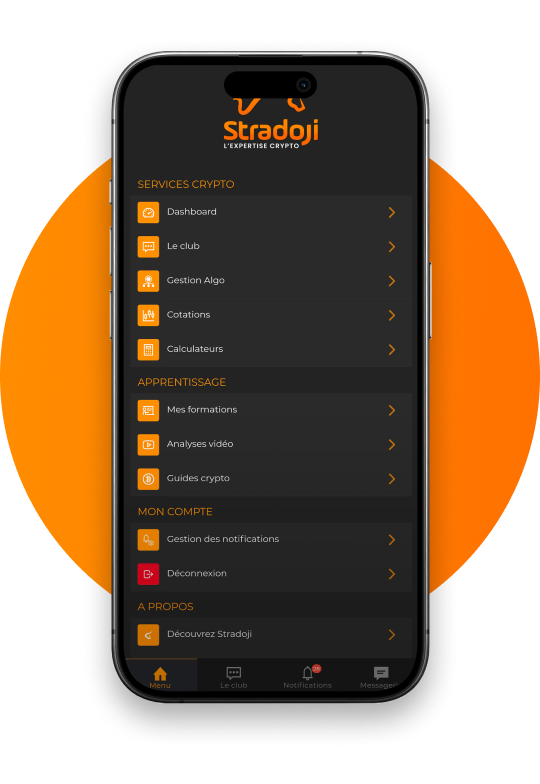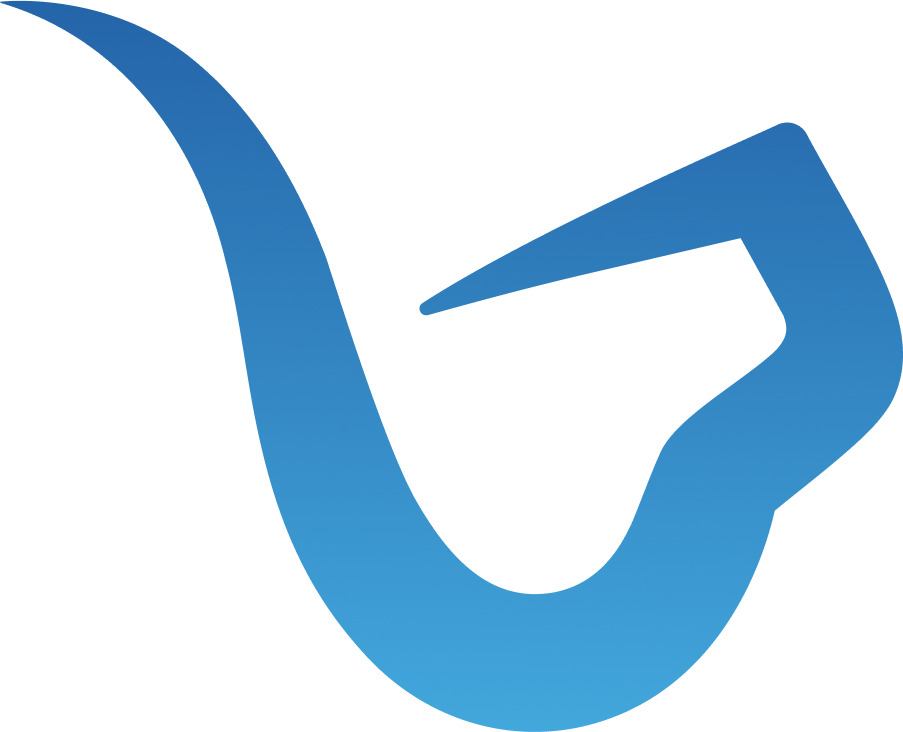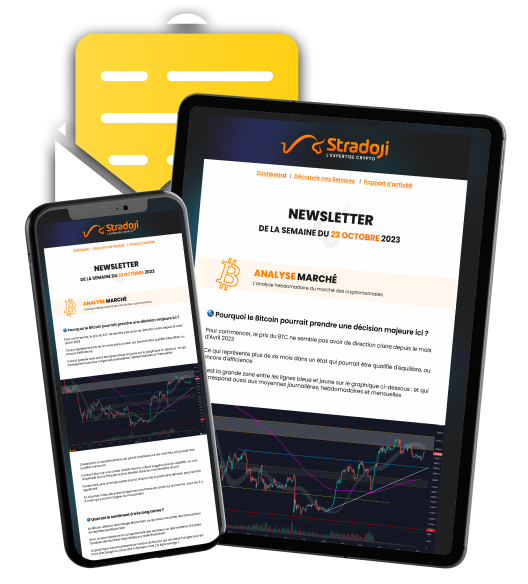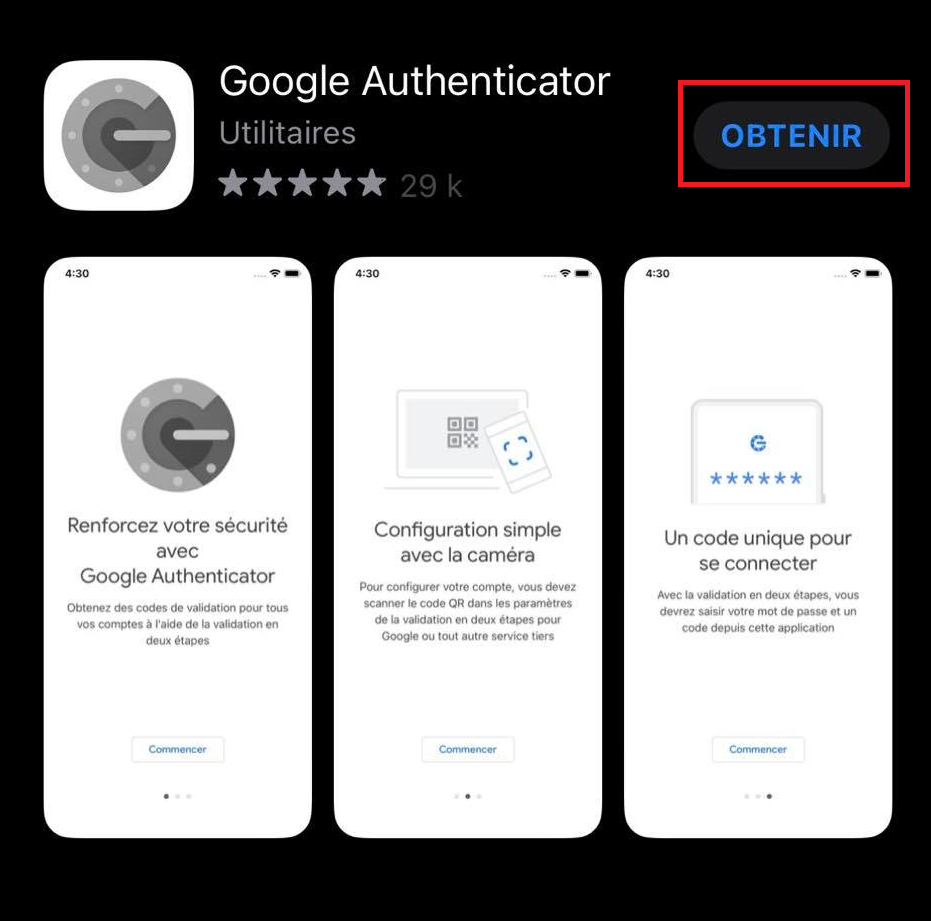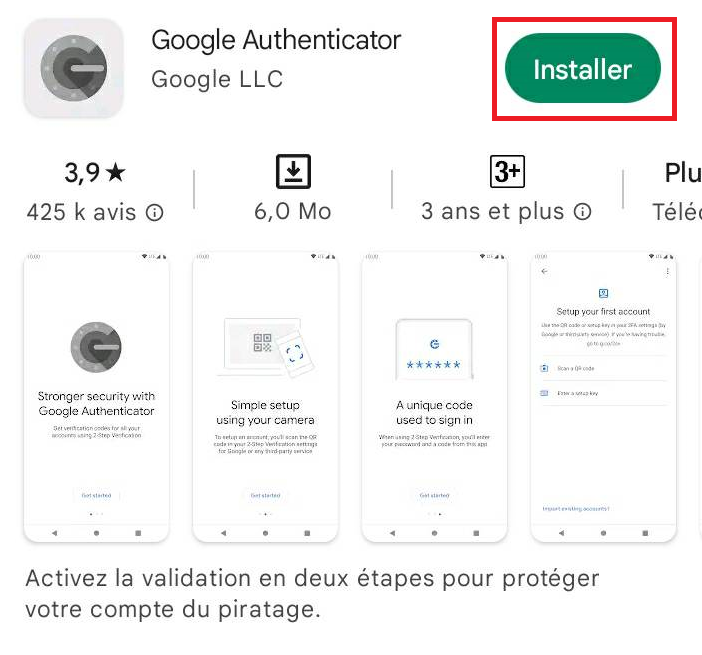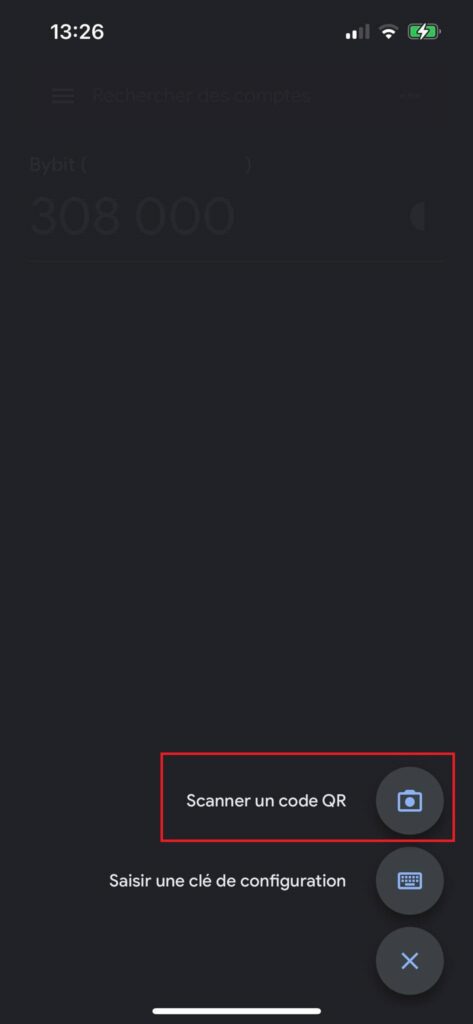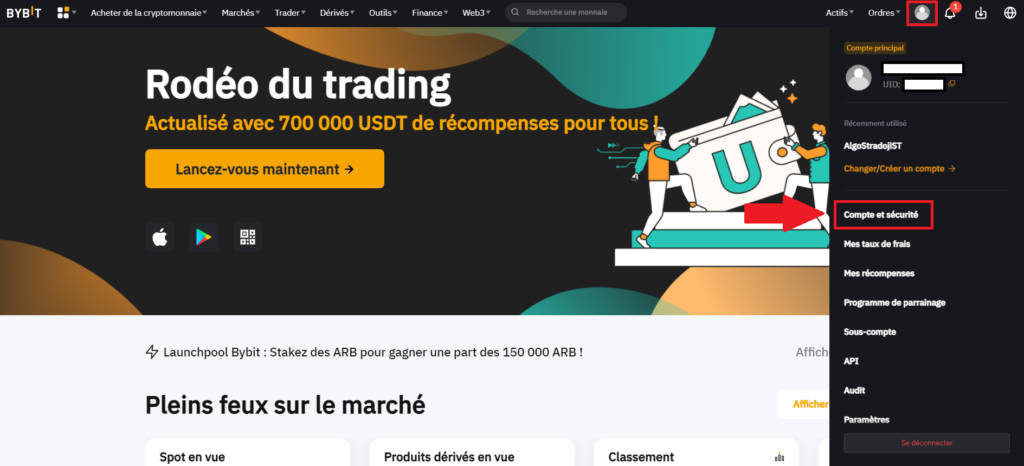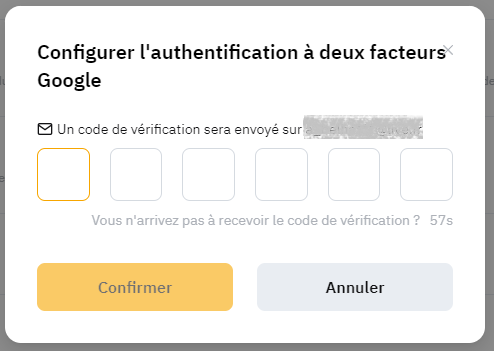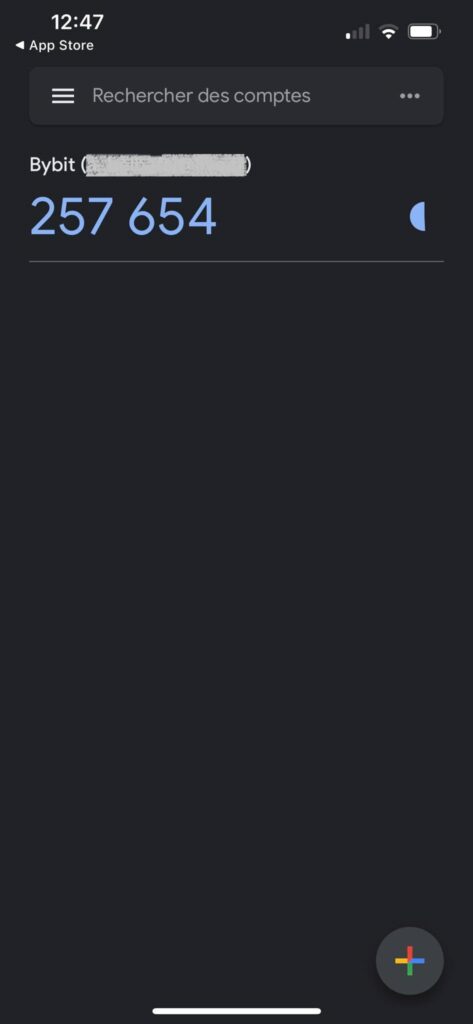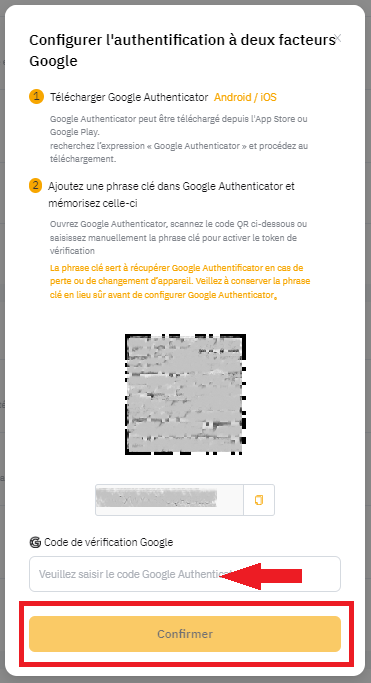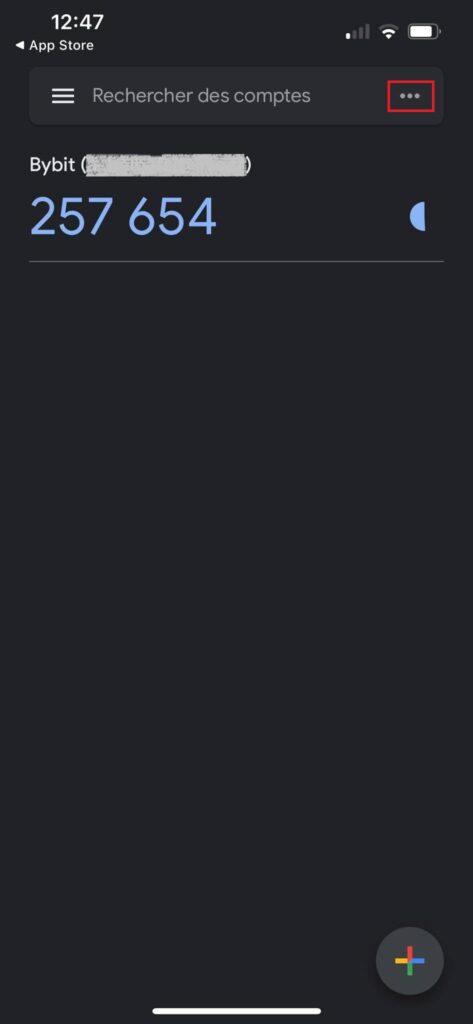En plus de votre inscription gratuite, recevez également :

Le plan d’investissement adaptable qui a permis à nos clients de réaliser en moyenne +120% de plus-values en 2023.
(d’une valeur de 250€)Comment activer ou désactiver l’A2F sur Bybit ?

L’Authentification à 2 Facteurs (A2F) n’est pas obligatoire mais très vivement recommandée pour sécuriser au maximum votre compte de trading.
Pour l’activer sur Bybit, rien de plus simple, suivez ce guide pas à pas.
Téléchargez l’application Google Authenticator
Avant d’activer l’A2F sur votre compte Bybit, vous devrez télécharger Google Authenticator sur votre smartphone.
Cette application est celle privilégiée par la plupart des exchanges et permettra de protéger au mieux votre compte.
Pour se faire, Google Authenticator génère une série de 6 chiffres renouvelés aléatoirement toutes 30 secondes (ce lapse de temps est matérialisé par un cercle bleu qui rétrécie au fil des secondes).
Ces séries sont appelées des clés.
Inutile donc de conserver ces clés, elles ne seront jamais les mêmes.
L’application est disponible sur iOS et Android.
Tapez simplement « Google Authenticator » sur l’App Store ou votre Play Store puis téléchargez l’application.
Une fois l’application installée et ouverte, cliquez sur « Scanner un code QR« .
Puis votre appareil photo s’ouvre.
Il est maintenant temps de configurer Google Authenticator avec Bybit.
Activer et désactiver l’A2F sur Bybit
Sur l’exchange, cliquez sur l’icône de votre profil puis sur « Compte et sécurité« .
Vous arrivez sur les infos de votre compte.
Descendez la page pour atteindre « Deux facteurs Google » dans la rubrique « Protection sophistiquée« .

Bybit procède à une première étape de vérification et vous envoie un code par mail.
Entrez les chiffres puis cliquez sur « Confirmer« .
Munissez vous de votre smartphone puis scannez le QR code fourni par Bybit.
Une fois reconnu, Google Authenticator génère votre première série de 6 chiffres.
Reportez les dans la case signalée ci-dessous par la flèche rouge.
Cliquez sur « Confirmer« .
Votre Authentification a 2 Facteurs est terminée.
Dès qu’une action nécessitera une vérification A2F sur Bybit, vous devrez reporter la série de chiffres Google Authenticator en cours sur l’exchange.
Ceci afin de vérifier que vous êtes bien le propriétaire du compte.
Pour désactiver l’A2F (ce qui n’est pas recommandé sauf en cas de changement de smartphone), rendez-vous sur la page « Compte et Sécurité« .
Puis descendez la page pour atteindre « Deux facteurs Google » dans la rubrique « Protection sophistiquée« .
Au bout de la ligne, cliquez sur le bouton « Désactiver« .

Ce qu’il faut savoir sur Google Authenticator
Il est possible d’utiliser Google Authenticator pour d’autres plateformes comme Binance ou Bitfinex par exemple.
Toutefois, vous devrez répéter la procédure précédente sur chaque plateforme.
En effet, les clés sont reliées à un compte spécifique.
Ainsi, vous ne pourrez pas utiliser une clé A2F reliée à Bitfinex sur votre compte Bybit.
Pour bien différencier chaque clé, vous avez la possibilité de les personnaliser.
- Sur Apple
Rendez-vous sur l’application Google Authenticator.
Cliquez sur le menu en haut à droite de votre écran puis sur « Modifier« .
Appuyez sur le crayon en face de la ligne que vous souhaitez modifier et donner le nom que vous souhaitez à votre clé.
- Sur Android
Rendez-vous sur l’application Google Authenticator.
Restez appuyé longuement sur la clé que vous souhaitez personnaliser.
Au bout de quelques secondes, un crayon apparaît en haut ; cliquez dessus.
Une fenêtre apparaît où vous pouvez personnaliser le nom de votre clé.
Enfin, si vous changez de smartphone, nous vous conseillons de désactiver vos clés puis de suivre de nouveau la procédure.